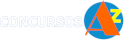Simulado UNIFAP | Pedagogo | CONCURSO
SIMULADO UNIFAP | PEDAGOGO
INSTRUÇÕES DESTE SIMULADO
OBJETIVOS DO SIMULADO
Aprimorar os conhecimentos adquiridos durante os seus estudos, de forma a avaliar a sua aprendizagem, utilizando para isso as metodologias e critérios idênticos aos maiores e melhores concursos públicos do País, através de simulado para concurso, prova de concurso e/ou questões de concurso.
PÚBLICO ALVO DO SIMULADO
Candidatos e Alunos que almejam sua aprovação no concurso UNIFAP para o cargo de Pedagogo.
SOBRE AS QUESTÕES DO SIMULADO
Este simulado contém questões de concurso da banca DEPSEC para o concurso UNIFAP. Estas questões são especificamente para o cargo de Pedagogo, contendo Matérias Diversas que foram extraídas de concursos públicos anteriores, portanto este simulado contém os gabaritos oficiais do concurso.
ESTATÍSTICA DO SIMULADO
O simulado UNIFAP | Pedagogo contém um total de 20 questões de concursos com um tempo estimado de 60 minutos para sua realização. O assunto abordado é diversificado para que você possa realmente simular como esta seus conhecimento no concurso UNIFAP.
RANKING DO SIMULADO
Realize este simulado até o seu final e ao conclui-lo você verá as questões que errou e acertou, seus possíveis comentários e ainda poderá ver seu DESEMPENHO perante ao dos seus CONCORRENTES. Venha participar deste Ranking e saia na frente de todos. Veja sua nota e sua colocação no RANKING e saiba se esta preparado para conseguir sua aprovação.
Bons Estudos! Simulado para Concurso é aqui!
- #113990
- Banca
- UNIFAP-DEPSEC
- Matéria
- Matérias Diversas
- Concurso
- UNIFAP
- Tipo
- Múltipla escolha
- Comentários
- Seja o primeiro a comentar
(1,0) 16 -
Uma das principais funcionalidades de um navegador de internet é a possibilidade de salvar páginas como favoritas para que posteriormente tenham um acesso mais rápido e fácil, diminuindo assim, a necessidade do usuário decorar longos endereços web ou se utilizar de sites de buscas. Em relação ao navegador Internet Explorer em sua versão 10, quais são os passos para se salvar uma página web como favorita? Marque a alternativa INCORRETA.
- a) Uma das maneiras mais rápidas e simples de se adicionar um site aos favoritos é através do atalhado de teclado Ctrl + D, utilizado na página aberta que se deseja favoritar.
- b) Para se adicionar uma página web à pasta de favoritos, se deve clicar com o botão direito na página e escolher a opção “Adicionar a Favoritos”.
- c) É possível adicionar uma página web aos favoritos do Internet Explorer 10 clicando na estrela no canto superior direito da janela e em seguida o botão “Adicionar a Favoritos”.
- d) Existe também a opção de se adicionar uma página web a Barra de Favoritos. Para tal, o usuário deve clicar com o botão direito do mouse na página desejada, escolher a opção “Adicionar a Favoritos” e em seguida escolher a opção “Barra de Favoritos” no menu “Criar em”.
- e) Uma forma de se adicionar uma página web aos favoritos é se clicando com o botão direito do mouse na barra de endereços (com a página aberta) e em seguida escolhendo a opção “Adicionar a Favoritos”.
- #113991
- Banca
- UNIFAP-DEPSEC
- Matéria
- Matérias Diversas
- Concurso
- UNIFAP
- Tipo
- Múltipla escolha
- Comentários
- Seja o primeiro a comentar
(1,0) 17 -
Os navegadores de internet atuais estão entregando aos usuários a opção de navegar anonimamente pela internet. Esta funcionalidade permite aos usuários navegar sem salvar históricos de páginas visitadas ou senhas de acesso, um ponto muito importante para quando se compartilha o uso de um mesmo computador com diversos outros usuários. Neste contexto e tendo em mente o “Internet Explorer 10”, indique, dentre as opções a seguir, qual CORRETAMENTE ativará o modo de navegação anônima neste navegador:
- a) No Internet Explorer 10 é possível se ativar o modo anônimo, chamado de InPrivate, apertando as teclas Ctrl + Shift + P.
- b) Para se ativar o modo InPrivate se deve colocar a expressão “InPrivate:” na frente de um endereço digitado na barra de endereços do navegador.
- c) Para ativar o modo InPrivate o usuário deve clicar com o botão direito em um guia aberto no Internet Explorer e escolher a opção “Nova Guia Anônima”.
- d) No Internet Explorer 10 é possível se ativar o modo anônimo, chamado de InPrivate, apertando as teclas Ctrl + Shift + T.
- e) O Internet Explorer 10 ainda não oferecia a opção de guias anônimas, sendo esta lançada apenas no Internet Explorer 11.
- #113992
- Banca
- UNIFAP-DEPSEC
- Matéria
- Matérias Diversas
- Concurso
- UNIFAP
- Tipo
- Múltipla escolha
- Comentários
- Seja o primeiro a comentar
(1,0) 18 -
Sobre os Cookies internet, selecione a opção abaixo que CORRETAMENTE o conceitua:
- a) Um Cookie é um arquivo de texto simples existente em sites da Internet, servindo para armazenar as configurações principais deste, como: escolher o idioma em que o site será apresentado ao usuário.
- b) Os Cookies são a forma que os navegadores de internet armazenam todo o histórico de navegação do usuário.
- c) Os Cookies são arquivos de configuração que, quando usados de forma maliciosa, permitem que os e-mails enviados pelo usuário sejam monitorados.
- d) Os Cookies são arquivos de configuração utilizados pelos sites que permitem que vírus ou ataques de hackers atinjam o computador do usuário.
- e) Nenhuma das alternativas anteriores.
- #113993
- Banca
- UNIFAP-DEPSEC
- Matéria
- Matérias Diversas
- Concurso
- UNIFAP
- Tipo
- Múltipla escolha
- Comentários
- Seja o primeiro a comentar
(1,0) 19 -
Microsoft Excel é uma ferramenta de planilhas amplamente utilizada por profissionais de perfil administrativo e acadêmico. Através do Excel é possível organizar dados e gráficos que podem auxiliar o melhor entendimento de um determinado contexto. No entanto, uma das opções mais poderosas desta ferramenta também é uma das mais desconhecidas: as Tabelas Dinâmicas. Em relação às Tabelas Dinâmicas, selecione a opção que represente CORRETAMENTE a definição desta tabela.
- a) A tabela dinâmica é uma ferramenta do Microsoft Excel que permite que os dados coletados sejam trabalhados de uma maneira não estática. Como exemplo, é possível criar uma tabela que seja alimentada automaticamente a partir de um formulário preenchido pelos usuários.
- b) A tabela dinâmica é uma espécie de relatório que pode ser usada para resumir e relacionar, de maneira muito rápida e precisa, planilhas com grandes volumes de dados. A tabela dinâmica é essencial para facilitar a compreensão e análise dos dados coletados.
- c) As tabelas dinâmicas permitem que o usuário gere relatórios analíticos a partir de um texto escrito em linguagem natural, como um documento do Microsoft Word. O Excel, automaticamente, enxergará relações neste texto e gerará as respectivas tabelas.
- d) As tabelas dinâmicas são uma forma de formatação das planilhas do Excel para que seja possível aplicar alguns filtros de busca e ordenação destes dados. Por exemplo, através de uma tabela dinâmica é possível exibir uma tabela ordenada de forma alfabética.
- e) A tabela dinâmica é uma poderosa ferramenta que possibilita ao usuário do Excel a criação de gráficos para análise das informações coletadas. Através dela também é possível de se gerar fórmulas matemáticas para a realização de cálculos específicos.
- #113994
- Banca
- UNIFAP-DEPSEC
- Matéria
- Matérias Diversas
- Concurso
- UNIFAP
- Tipo
- Múltipla escolha
- Comentários
- Seja o primeiro a comentar
(1,0) 20 -
Você está trabalhando em um relatório que deverá ser entregue a chefia imediata até o final da manhã. Em um determinado momento você não encontra no teclado do computador um caractere que precisa ser digitado no texto. Você está utilizando o Microsoft Word 2010 e para resolver este problema você irá? Marque a opção CORRETA.
- a) No menu Formatar e selecionar a opção “caractere” para procurar o símbolo desejado.
- b) No menu Ferramentas e selecionar a opção “Exibir todos os símbolos” para selecionar o símbolo desejado.
- c) No menu Inserir e escolher a opção “Símbolo” para buscar e selecionar o caractere desejado.
- d) Você irá no menu Ferramentas, escolhendo a opção de “Personalizar” e em seguida a aba “Layout do teclado”.
- e) No menu Arquivo, escolhendo a opção “Propriedades” e em seguida a aba “Layout do teclado”.